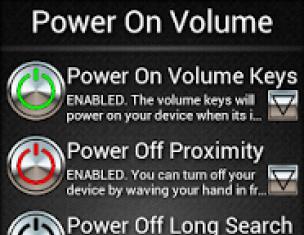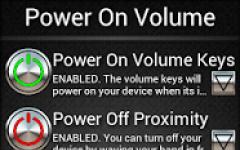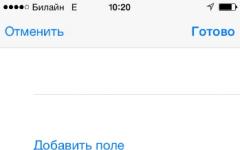모든 컴퓨터 장비와 마찬가지로 랩톱도 세심한 관리와 냉각이 필요합니다. 특히 이것은 플라스틱 케이스와 그래픽 및 중앙 프로세서용 수동 냉각 시스템이 있는 장치에 적용됩니다.
장치의 온도 체계를 모니터링하지 않으면 조만간 고장이나 완전한 고장과 같은 심각한 결과를 초래할 수 있습니다. 또한 모든 종류의 컴퓨터 키보드는 종종 커피, 차, 주스 또는 맥주와 같은 모든 종류의 음료로 테스트됩니다.
또한 먼지가 쌓이고 부스러기와 머리카락이 떨어집니다. 이 모든 것은 환기를 방해하고 열 전달을 방해할 뿐만 아니라 키의 파손 및 "고착"으로 이어집니다.
왜 촬영
랩톱 키보드를 스스로 청소해 본 사람이라면 누구나 이 작업을 하는 것처럼 쉽지 않다는 것을 완벽하게 이해하고 있습니다. 개인용 컴퓨터. 장치의 작은 크기와 공간 절약, 다양한 장착 유형으로 인해 문제가 발생할 수 있습니다.
다음 작업 중 하나를 수행해야 하는 경우 랩톱에서 키보드를 제거하고 장치를 완전히 분해하고 화면에서 케이블을 분리해야 할 수 있습니다.
- 다음을 포함한 고온 문제 해결:
- 냉각 라디에이터를 퍼지하기 위해 노트북을 분해하는 단계;
- 먼지, 머리카락 및 부스러기에서 팬 청소;
- 프로세서와 라디에이터의 더 나은 열 전달에 기여하는 열 페이스트 교체;
- 팬 베어링 윤활을 위한 오일의 존재 확인;
- 손상된 시스템 구성 항목의 수리 또는 교체
- 다음과 같은 키보드 문제 해결:
- 엎질러진 액체, 먼지, 파편 및 머리카락에서 키보드 청소;
- 손상된 보드 또는 버튼을 확인, 교체 또는 수리합니다.
키보드 마운트의 종류
장치에 키보드를 고정하는 방법에는 두 가지가 있습니다.
- 넷북 및 노트북의 최신 키보드는 플라스틱 래치를 사용하여 특수 패널에 장착됩니다. 고정 장치의 모델 및 제조업체에 따라 4에서 8까지 있을 수 있습니다. 보기 위해서는 디자인을 위반하지 않도록 잘 숨겨져 있으므로 매우 주의 깊게 살펴보아야 합니다. 모습사용자를 방해하지 마십시오. 마운트에는 일반적으로 작은 노치가 표시됩니다. 그리고 이러한 유형의 키보드 고정은 장치에서 가장 일반적이고 복잡합니다.
- 덜 알려져 있지만 더 쉽게 제거할 수 있는 나사로 고정된 키보드. 이것은 주로 오래되고 희귀한 노트북 모델에 적용됩니다.
일반적으로 고정에는 1-2개의 나사가 사용됩니다. 나사를 푼 후에는 날카로운 물건으로 키보드 패널을 들어 올리면 충분합니다.

출금 절차
노트북의 전원을 차단한 후 그 기초를 잊지 마십시오. 무정전 전원 공급 장치, 배터리이므로 구입해야 합니다. 그래야만 고정 유형 및 기타 작업을 연구하기 시작할 수 있습니다.
자신의 손으로 노트북에서 키보드를 제거할 수 있습니다. 가장 중요한 것은 가능한 한 조심하는 것입니다. 패스너는 매우 약하고 쉽게 파손됩니다. 시작하려면 작고 얇은 소켓 헤드 스크루드라이버 한 쌍이 필요합니다.
일반적인 유형의 첨부 파일이 있는 경우 다음 단계를 따라야 합니다.

첫 번째 걸쇠를 열 때 두 번째 스크루드라이버나 다른 얇은 물체로 잡아 주십시오. 장치의 플라스틱이 두껍지 않고 쉽게 깨질 수 있으므로 손가락을 사용하거나 서두르면 안됩니다.
루프 비활성화
키보드를 분리한 후 연결되었음을 잊지 마십시오. 당기거나 끌 수 없습니다. 그녀는 연결 마더보드루프가 있어 손상되기 매우 쉽습니다. 따라서 신중하고 올바르게 수행해야합니다.

케이블은 키보드 바로 아래에 있으며 특수 잠금 장치로 연결되어 있습니다. 이러한 래치는 다양한 유형일 수 있으며 러그를 조이거나, 마운트를 들어 올리거나, 스프링 래치를 들어 올려 해제하는 등의 작업이 필요합니다.

목표가 키보드를 장치로 교체하는 것이라면 작업이 완료된 것입니다.
청소가 필요한 경우
노트북을 장시간 열어두면 먼지가 날 수 있습니다. 작동 중에 많은 머리카락, 가정 쓰레기 및 음식 부스러기가 키보드에 들어갑니다. 이러한 파편에서 청소가 필요한 경우 장치를 조심스럽게 진공 청소기로 청소하여 쉽게 청소할 수 있습니다.
동시에 가장 고려해야 할 사항은 전문 노즐과 브러시가 있는 전문 진공 청소기를 사용하는 것이 가장 좋으며, 일반 진공 청소기를 사용해야 하는 경우 고출력을 사용할 수 없다는 것입니다.
키보드는 주요 입력 장치입니다. 대부분의 사용자는 직장이나 오락에서 눈을 떼지 않고 컴퓨터나 노트북에 앉아 차나 커피를 마시는 것을 좋아합니다. 그 결과, 그녀는 모든 종류의 액체로부터 피해를 입습니다.
이 경우 장치의 분해가 필수적입니다.키보드를 완전히 건조시키고 헹굴 필요가 있습니다. 그렇지 않으면 시간이 지남에 따라 키가 "고착"되거나 장치가 완전히 작동하지 않게됩니다.
비디오: 노트북에서 키보드 제거
도구
키보드 청소 및 제거와 관련된 작업의 경우 다음이 필요할 수 있습니다.
- 얇은 드라이버;
- 십자 드라이버;
- 술;
- 보푸라기가없는 걸레;
- 면봉;
- 이쑤시개;
- 진공 청소기;
- 키를 제거하기 위한 특수 스크루드라이버 또는 노즐(구부러진 클립이나 송곳으로 교체 가능).
랩톱 키보드에서 키를 제거하는 프로세스
부주의하거나 거칠게 사용하면 키 고정 장치가 파손될 수 있습니다. 이 문제를 해결하려면 노트북 키보드에서 키를 제거해야 합니다. 또한 레이아웃이 일치하지 않는 경우 버튼을 제거해야 할 수 있으며, 필요한 경우 세척 또는 교체해야 합니다.

사진 : 고정 그네로 고정
키-키보드 마운트에는 두 가지 유형이 있습니다.
- 두 개의 안테나 래치의 도움으로;
- 경첩으로 스윙을 잠급니다.
열쇠를 제거하려면 끝이 가늘거나 구부러진 드라이버 또는 구부러진 종이 클립이있는 드라이버로 들어야하며 크로 셰 뜨개질 고리를 사용할 수도 있습니다.

단추의 아래쪽 부분은 손가락으로 단단히 고정해야 하며 위쪽 부분 아래에는 사용하기로 결정한 도구를 조심스럽게 넣어야 합니다. 고정 안테나가 있고 단추를 위로 살짝 당겨 옆으로 잡아당길 수도 있습니다.

버튼을 잡고 있는 로커와 함께 버튼을 분리할 수 있습니다. 무섭지 않아. 필요한 수리 또는 청소 작업을 수행한 후 리테이너를 제자리에 복원할 수 있습니다.

고정을 위해 일반적으로 세 개의 귀가 사용됩니다. 그것들이 약간 들어 올려지고 구부러지면 드라이버로 곧게 펴질 수 있습니다. 다음으로 로커를 삽입하고 버튼 덮개를 맨 위에 놓고 홈에 삽입해야 합니다.

사진 : 종이 클립으로 패스너를 쥐어 짜기
스냅으로 고정하면 버튼이 더 쉽게 제거됩니다. 끌어올리기만 하면 됩니다.
우리는 "갭"을 제거합니다
넓고 큰 버튼, "space", "Shift", "Enter"와 같이 약간 다르게 캐스팅되며 이로 인해 종종 문제가 발생합니다. 큰 키의 뒤틀림을 방지하기 위해 특수 금속 리테이너와 플라스틱 가이드를 사용하여 누를 때 힘을 분산합니다. 모든 큰 버튼은 두 개의 래치로 고정되어 있습니다.

사진 : 키보드의 "Shift"버튼 고정
"공백"을 제거하려면 버튼의 길이를 고려해야 합니다.
- 하나의 드라이버로 상단 부분을 약간 들어 올리고 구부립니다.
- 이 때 두 번째는 버튼을 고정하는 상부 브래킷을 풉니다.
- 하단 브래킷과 동일한 단계를 반복합니다.

버튼을 위와 아래에서 놓은 후 해제되었는지 확인하면서 천천히 들어올릴 수 있습니다.
청소 후 설치
모든 버튼을 제거하면 비눗물로 씻거나 특수 액체를 사용할 수 있습니다. 필요한 경우 패널을 젖은 면봉이나 천으로 닦고 바늘이나 이쑤시개로 접근하기 어려운 곳을 청소할 수 있습니다. 알코올을 사용할 수 있습니다. 청소 후에는 제자리에 버튼 설치를 시작해야 합니다. 일반적인 작은 키를 놓고 부드럽게 누르고 약간의 딸깍 소리가 날 때까지 기다리기만 하면 됩니다.

사진: 버튼 정렬 및 가벼운 압력
그러나 격차는 최대 3단계로 설정됩니다.
- 패널의 홈에 버튼 보강재를 설치해야합니다.
- 키 하단을 누르고 엘리베이터에 연결하십시오.
- 버튼을 슬롯에 끼웁니다.

장치에 문제가 생겨 음료수를 쏟았거나 흩어져있는 키보드를 직접 청소하고 싶다면 서두르지 말고 서비스 센터에 연락하여 많은 돈을 지불하십시오.
랩톱에서 키보드를 제거하고 직접 청소할 수 있으며, 전문 도구 없이 집에서 마모된 버튼이나 깨진 마운트를 교체할 수 있습니다.
노트북에서 키보드가 작동을 멈췄고 보증 기간이 이미 만료된 경우 즉시 장치를 서비스 센터로 가져갈 필요가 없습니다. 노트북 오작동은 고칠 수 있으며 키보드 교체도 예외는 아닙니다. 물론 이렇게 하기 전에 이 절차를 잘 이해해야 합니다.
랩톱 수리 작업을 수행하기 전에 어떤 경우에도 전원 공급 장치에서 전원을 끄는 것을 잊어서는 안됩니다. 이것은 또한 제거해야 하는 배터리에도 적용됩니다.
오늘날 우리는 대부분의 랩톱에서 키보드가 패널의 특수 걸쇠를 사용하여 부착되어 있음을 관찰할 수 있습니다. 일반적으로 이러한 래치가 여러 개 있으며 대부분의 경우 6개에서 8개입니다. 그들을 보려면 자세히 살펴봐야 합니다. 그들은 노치 형태로 키보드 둘레에 있습니다. 랩톱에 이러한 마운트가 있는 경우 키보드를 제거하려면 땀을 흘려야 합니다. 즉시 왼쪽 상단 모서리에 있는 걸쇠로 시작해야 합니다. 이것은 얇은 드라이버로 할 수 있습니다. 이 걸쇠가 열리면 키보드 모서리를 조심스럽게 들어 올려야 합니다. 이 절차가 완료되면 모든 래치를 차례로 반복해야 합니다. 이 문제는 서두르지 않으므로 가능한 한 신중하게 모든 작업을 수행해야 합니다. 그렇지 않으면 얇은 키보드가 부러질 수 있습니다. 그렇기 때문에 첫 번째 걸쇠를 열 때 플라스틱 카드나 선을 비스듬히 밀어야 하지만 손가락은 미끄러지지 않아야 합니다.
나사로 케이스에 부착된 키보드도 있습니다. 이러한 마운트는 일반적으로 배터리 아래 또는 모니터 옆에 있는 장식 패널 아래에 배치됩니다. 이러한 키보드는 교체하기가 다소 쉬울 것입니다. 케이스에 부착된 나사를 조심스럽게 풀기만 하면 됩니다. 결국 키보드 상단 가장자리를 들어 올리기만 하면 됩니다.
그리고 여기는 내부 컴퓨터 키보드얇은 케이블을 사용하여 장치에 연결합니다. 키보드 플레이트 바로 아래에 있습니다. 케이블은 매우 약하고 손상될 수 있으므로 가능한 한 조심스럽게 분리해야 합니다. 케이블은 특수 잠금 장치로 소켓에 부착됩니다. 이 자물쇠의 모양이 다르지만 여는 것은 어렵지 않습니다.
루프를 분리하는 것이 작업의 마지막 단계입니다. 보시다시피 키보드를 직접 교체하는 것은 그리 어렵지 않습니다. 모든 키를 다시 설치해야 하기 때문에 수리 중에 이미 더 많은 어려움이 발생할 수 있습니다. 교체 후 가장 중요한 것은 침몰하지 않도록 모든 키의 성능을 확인하는 것을 잊지 않는 것입니다. 키보드를 처음 제거한 후에도 문제를 해결할 수 없으면 전문가의 도움을 받는 것이 좋습니다.
1 412 태그:랩톱에서 내장 키보드와 키를 제거하는 방법에 대한 단계별 가이드입니다.
항해
거의 모든 랩톱 소유자는 데스크톱 컴퓨터와 같은 이러한 장치를 주의해서 취급하고 관리해야 한다는 것을 알고 있습니다. 장치의 과열을 방지하고 냉각 시스템을 손상시키지 않으려면 각 컴퓨터를 주기적으로 분해하고 구성 요소에서 먼지를 제거해야 합니다. 고정 PC로 이러한 절차를 수행하는 것이 매우 쉽고 간단하다면 랩톱을 청소할 때 많은 사람들이 여러 가지 어려움을 겪을 수 있습니다. 그 중 하나는 내장 노트북 키보드를 제거하는 것입니다.
이 기사에서는 내장 랩톱 키보드 또는 해당 키를 제거해야 하는 이유를 분석하고 이를 수행하는 방법도 알려줍니다.
내장 노트북 키보드를 제거해야 하는 이유는 무엇입니까?
적어도 한 번 랩톱에서 키보드를 제거하려고 시도한 사람은 완전히 분해하지 않고는 이것이 불가능하다는 것을 이해합니다. 사람이이 어려운 작업을 수행하기로 결정한 경우 다음 이유 중 하나가 있어야합니다.
- 냉각 시스템 및 기타 노트북 구성 요소를 먼지로부터 청소해야 합니다.
- 라디에이터와 프로세서 사이의 더 나은 열 전달을 위해 열 페이스트를 교체할 필요가 있었습니다.
- 냉각기 베어링의 오일을 교체해야 했습니다.
- 마이크로 회로 또는 기타 구성 부품을 교체하거나 수리해야 합니다.
- 키보드를 먼지로부터 청소하거나 손상된 전도성 필름을 복원해야 할 필요성;
- 키보드를 완전히 교체하거나 개별 부품을 교체하려는 욕구;

위의 이유 중 어느 것도 당신에게 적합하지 않고 내부를보고 싶다면이 아이디어를 거부하는 것이 좋습니다.
랩탑, 특히 플라스틱 케이스가 있는 랩탑은 마운트, 케이블 및 회로 기판이 매우 취약합니다. 한 번 잘못 움직이면 전자 친구를 휴지통으로 데려가야 합니다.
자신의 손으로 노트북에서 내장 키보드를 제거하는 방법은 무엇입니까?
키보드 제거로 넘어가기 전에 마운트에 대해 약간의 설명을 드리겠습니다. 두 가지 유형이 있습니다.
- 첫 번째 보기최신 노트북 및 넷북에서 볼 수 있는 마운트. 마운트는 케이스 내부에 안전하게 숨겨져 있는 플라스틱 래치입니다. 따라서 그들을 찾으려면 시력을 긴장시켜야합니다.
- 일반적으로 최신 모델에는 키보드 주변에 4~8개의 마운트가 있으며 특징적인 노치로 알 수 있습니다.

- 두 번째 보기마운트에는 구형 노트북 모델이 있습니다. 대부분 TOSHIBA 장치에서 발견됩니다.
- 이러한 패스너는 기존의 Phillips 드라이버로 나사를 푸는 여러 개의 볼트입니다. 그러나 현대 모델에는 사용되지 않습니다.
키보드 마운트에 대한 아이디어가 있고 예상되는 사항을 알고 나면 키보드 제거를 직접 진행할 수 있습니다. 사진에 주의하면서 다음 단계를 수행하십시오.
1 단계.
- 첫 번째 단계는 노트북을 끄고 전원 공급 장치를 분리하는 것입니다. 다음으로 키보드 마운트가 그 아래에 있고 접근이 불가능하기 때문에 노트북 케이스를 제거해야 합니다.

- 노트북을 거꾸로 뒤집고 덮개를 고정하는 나사를 포함하여 뒷면의 모든 나사를 푸십시오. 랜덤 액세스 메모리그리고 하드 드라이브. 전면 패널에도 몇 개의 나사가 있는 경우 나사도 푸십시오.
2 단계.
- 다음으로, 제거된 후면 케이스 조각을 제거하고 노트북을 조심스럽게 뒤집어 상단 케이스 조각을 제거합니다.
- 칼이나 기타 유사한 얇은 물체를 잡고 키보드의 왼쪽 상단 모서리에서 첫 번째 고정 홈을 찾아 팁으로 딸깍 소리가 날 때까지 조심스럽게 들어 올립니다. 반대쪽 모서리에 있는 마운트와 동일한 작업을 수행합니다.

- 상단 2개의 측면 패스너를 분리한 후 하단 모서리에 대해서도 동일한 작업을 수행합니다. 그런 다음 동일한 방법으로 다른 모든 항목을 클릭합니다(있는 경우).
3단계.
- 모든 걸쇠를 제거한 후 키보드가 마더보드에 연결되어 있음을 기억하십시오. 어떤 경우에도 당신을 향해 당기지 마십시오! 가장 먼저해야 할 일은 전원을 끄는 것입니다. 키보드 패널을 조심스럽게 들어 올리면 마더보드까지 연결되는 넓은 케이블이 보입니다.

- 커넥터에서 강제로 빼지 말고 리본 케이블의 양쪽 끝을 부드럽게 잡아당깁니다. 그 끝은 아래 그림에 표시된 것과 같아야 합니다.

- 즉, 키보드가 제거됩니다. 이제 모든 것이 시작된 모든 행동을 그녀와 함께 수행 할 수 있습니다. 설치는 정확히 역순으로 수행됩니다. 먼저 케이블을 연결하고 패스너를 스냅하고 볼트를 조이고 랩톱을 사용합니다.

중요: 이 문제에서 가장 중요한 것은 정확성이라는 것을 기억하십시오. 마운트에서 케이블에 이르기까지 노트북의 모든 부품은 매우 취약합니다. 어떠한 경우에도 키보드를 제거하는 과정에서 무리한 힘을 가하지 마십시오. 그렇지 않으면 장치가 영구적으로 손상될 수 있습니다.
내장형 노트북 키보드에서 키를 제거하는 방법은 무엇입니까?
- 이 질문은 또한 많은 사람들에게 관심이 있습니다. 결국, 엎질러진 차에서 많은 양의 부스러기, 먼지 및 경화 설탕이 가장 자주 축적되는 것은 열쇠 아래에 있습니다.
- 키보드를 제거하는 경우와 마찬가지로 키를 제거하는 것도 고정식 키보드에 비해 여러 가지 어려움이 있습니다.
- 일반적으로 작동 원리는 동일합니다. 칼 끝으로 키를 걸고 위로 당기면 버튼이 튕겨 나옵니다. 그러나 여기에는 약간의 정밀도가 필요합니다.

- 랩톱 키보드의 키 패스너가 어떻게 배열되어 있는지 주의하십시오. 후크는 하단에서 오른쪽 하단 모서리에 있어야 합니다. 그렇지 않으면 마운트가 부러질 수 있습니다.
비디오: 랩톱에서 키보드를 제거하는 방법은 무엇입니까?
키보드에 액체를 엎질러서 작동하지 않으면 절망하지 마십시오. 청소하는 것은 그리 어렵지 않습니다. 가장 중요한 것은 인내심과 시간을 갖는 것입니다. 건조 후 키보드가 다시 작동 했습니까? 여전히 청소해야합니다. 그렇지 않으면 작은 문제가 랩톱의 중요한 요소에 영향을 미칩니다. 그리고 나서 당신은 먼지를 청소하지 않을 것입니다.
청소를 해야 하는 이유
사용자는 랩톱에서 작업하는 동안 지속적으로 키보드와 접촉합니다. 그러나 많은 사람들은 청소가 필요하다고 생각하지 않습니다. 결국 쓰레기는 외부에서 거의 보이지 않습니다. 활성 사용으로 10-15일 후에 기기를 닦을 수 있습니다. 그러면 새 것처럼 보일 것입니다. 그러나 1년 후에는 일반 청소를 수행해야 합니다. 이 기간 동안 버튼 아래에 먼지가 쌓일뿐만 아니라 머리카락과 부스러기가 쌓입니다. 그리고 그들과 함께 해로운 미생물.
키보드에 닿는 차, 커피 및 기타 음료는 노트북 전체에 위험합니다. 이제 컴퓨터가 청소하지 않고 정상적으로 작동하면 몇 달과 같이 잠시 후 버릴 수 있습니다. 왜요? 액체가 키보드를 통해 케이스로 침투하여 마더보드닫히거나 산화되는 접점. 결과적으로 이사회는 고통을 겪을 뿐만 아니라 HDD, 프로세서 및 기타 구성 요소. 전도성 요소에 먼지가 쌓이면 단락이 발생합니다. 과도한 먼지와 단 음료 섭취로 인해 열쇠가 달라 붙기 시작합니다.
우리는 노트북 키보드를 분해합니다.
키보드를 청소하는 가장 효과적인 방법은 노트북에서 키보드를 분리하고 모든 세부 사항을 분해하고 처리하는 것입니다. 이 방법은 효과적이지만 많은 시간과 주의가 필요합니다. 그리고 장치를 조립하는 것도 잘못된 경우 랩톱을 서비스 센터로 가져와야합니다. 따라서이 옵션은 모든 사람에게 적합하지 않으며 사용하는 것이 종종 비합리적입니다. 긴 시간이 지난 후 또는 키가 눌려져 있는 경우에만 긴급한 경우입니다. 키보드에 액체를 흘리지 않은 경우 노트북 케이스에서 분리하는 것은 의미가 없습니다. 버튼을 제거하는 것으로 충분합니다.
키보드 청소 다른 모델노트북도 다르지 않다.그러나 케이스에서 장치를 제거하는 방법은 다릅니다.
- 네트워크에서 노트북을 분리합니다. 배터리를 제거합니다.
- ASUS 노트북:
- 에이서:

- HP:
- 노트북을 거꾸로 놓습니다. 덮개를 제거합니다.
- kbd 키보드 아이콘으로 표시된 나사 2개를 제거합니다.
- 노트북을 뒤집습니다. 주걱과 같은 평평한 물체를 사용하여 걸쇠 근처의 키보드 모서리를 들어 올립니다. 모든 패스너를 따라 이렇게 걷습니다.
- 주걱으로 케이블을 분리하려면 검은색 잠금 장치를 위로 들어 올리십시오.
- 키보드를 설치할 때 걸쇠가 완전히 올라간 상태에서 케이블을 삽입하십시오.
- 레노버:

- 삼성:

- 도시바

모든 모델의 버튼은 같은 방식으로 제거됩니다.

비디오: 크고 작은 노트북 키보드 버튼을 제거하는 방법
집에서 키보드를 청소하는 다양한 방법
키보드는 표면적으로 그리고 깊게 청소할 수 있습니다. 첫 번째 방법을 더 자주 수행할수록 두 번째 방법이 더 자주 필요하지 않습니다. 매일 마른 천으로 먼지만 제거하면 됩니다.
표면 또는 표준
표준 키보드 청소는 예방 옵션입니다. 자주 수행: 2~3주마다. 작업 강도에 따라 다릅니다.

딥 클리닝
시작하기 전에 키보드 사진을 찍어 키를 적절한 위치에 놓습니다.

젤로
브러시가 버튼의 먼지를 제거하는 데 도움이 되지 않으면 Lizun 클리너가 도움이 될 수 있습니다. 끈적하고 점성이 있으며 키와 키 사이에 잘 퍼집니다. Lizun은 먼지뿐만 아니라 큰 부스러기도 제거할 수 있습니다. 키보드 위에 잘 반죽되고 분배되어야 합니다. 그런 다음 가장자리를 잡고 제거하십시오.
압축 공기 청소
고압축 공기캔 판매합니다. 그들은 튜브 형태의 노즐이 있기 때문에 버튼 아래의 좁은 공간을 통해 불어 넣는 것이 매우 편리합니다.
키보드 관리 방법
장치가 제대로 작동하고 예방 청소가 효과적이기 위해서는 관리 요령뿐만 아니라 랩톱으로 작업할 때 몇 가지 행동 규칙도 따라야 합니다.
- 노트북 근처에서 먹거나 마시지 마십시오. 엎질러진 음료의 궤적은 예측할 수 없습니다.
- 꽃병과 같이 장치 근처에 물이 담긴 용기를 두지 마십시오.
- 버튼이 더러워지지 않도록 작업 전에 비누로 손을 씻으십시오.
- 키를 누르지 마십시오. 버튼을 세게 눌러도 타이핑 속도에 영향을 미치지 않으며 키보드가 실패할 수 있습니다.
이제 키보드 관리 규칙에 대해:
- 2주에 한 번 예방 청소를 수행하십시오.
- 희석된 이소프로필 알코올을 천에 적셔 키보드를 닦습니다. 알코올은 버튼 표면의 먼지뿐만 아니라 기름도 제거합니다. 특별한 물티슈를 사용할 수 있습니다.
- 전용 또는 일반 진공 청소기로 키보드를 진공 청소기로 청소하십시오. 두 번째는 쓰레기를 더 강력하게 꺼냅니다.
- 부스러기, 씨앗 또는 기타 물체가 단추 사이에 있으면 면봉이나 주걱으로 즉시 제거하십시오.
- 키가 달라붙기 시작하면 조심스럽게 제거하고 청소하십시오.
노트북 키보드의 키에 문제가 있거나 청소할 때 키를 제거한 다음 제자리에 다시 넣어야 할 수 있습니다. 이 기사에서는 키보드의 고정 장치와 올바른 키 추출에 대해 설명합니다.
랩톱의 키보드는 장치의 모델 및 제조업체에 따라 크게 다를 수 있습니다. 주요 뉘앙스에 중점을 둔 한 대의 랩톱을 사용하여 교체 프로세스를 고려할 것입니다.
키 추출
각 키는 플라스틱 마운트로 키보드에 고정됩니다. 적절한 접근 방식을 사용하면 버튼을 제거해도 문제가 발생하지 않습니다.
일반적인
공통 키는 기호를 포함한 대부분의 키를 포함합니다. "Ctrl 키"그리고 "F1-F12".
- 끝이 구부러진 가는 드라이버를 미리 준비하세요. 적절한 도구가 없으면 작은 칼로 제한할 수 있습니다.
- 전원 버튼을 사용하거나 메뉴를 통해 "시작"노트북을 끕니다.
- 드라이버는 이미지에 표시된 위치에서 마운트와 내부 표면 사이의 키 가장자리 중 하나 아래에 놓아야 합니다. 이 경우 주 압력이 중앙에 있어야 "안테나"가 파손될 가능성이 줄어 듭니다.
- 성공하면 딸깍 소리가 나며 큰 노력 없이 키를 제거할 수 있습니다. 이렇게 하려면 위쪽 가장자리 아래에 있는 걸쇠의 중앙 부분을 들어 올려 아래로 누릅니다.
- 키 아래 부분을 청소하려면 걸쇠도 제거해야 합니다. 드라이버의 날카로운 끝을 사용하여 오른쪽 상단 영역의 플라스틱 고정 장치를 들어 올립니다.
- 마운트의 뒷면에서도 정확히 동일한 작업을 수행해야 합니다.
- 그런 다음 추출하십시오.







넓은
이 섹션에는 다음이 포함될 수 있습니다. "옮기다"더 큰 크기의 모든 키. 유일한 예외는 "우주". 넓은 키의 주요 차이점은 마운트가 하나가 아니라 한 번에 두 개가 있으며 모양에 따라 위치가 다를 수 있다는 것입니다.
참고: 때로는 하나의 큰 리테이너가 사용될 수 있습니다.

우주
열쇠 "우주"랩톱 키보드에서는 설계상 본격적인 컴퓨터 주변 장치와 최소한의 차이가 있습니다. 그녀처럼 "옮기다", 양쪽에 있는 두 개의 패스너를 한 번에 고정합니다.

패스너가 쉽게 손상될 수 있으므로 추출 및 후속 설치 중에 매우 주의하십시오. 그럼에도 불구하고 이것이 허용된다면 메커니즘은 키와 함께 교체되어야 합니다.
키 설정
모든 키가 장치에 맞지 않기 때문에 랩톱과 별도로 키를 구입하는 것은 문제가 많습니다. 교체가 있거나 이전에 추출한 키를 반환해야 하는 경우 적절한 지침을 준비했습니다.
평범한

넓은

"우주"

우리가 고려한 것 외에도 키보드에 작은 키가 있을 수 있습니다. 추출 및 설치 프로세스는 일반적인 프로세스와 완전히 유사합니다.
결론
주의를 기울이면 랩톱 키보드에서 키를 쉽게 제거하고 설치할 수 있습니다. 랩톱의 마운트가 기사에 설명된 것과 매우 다른 경우 의견에 문의하십시오.